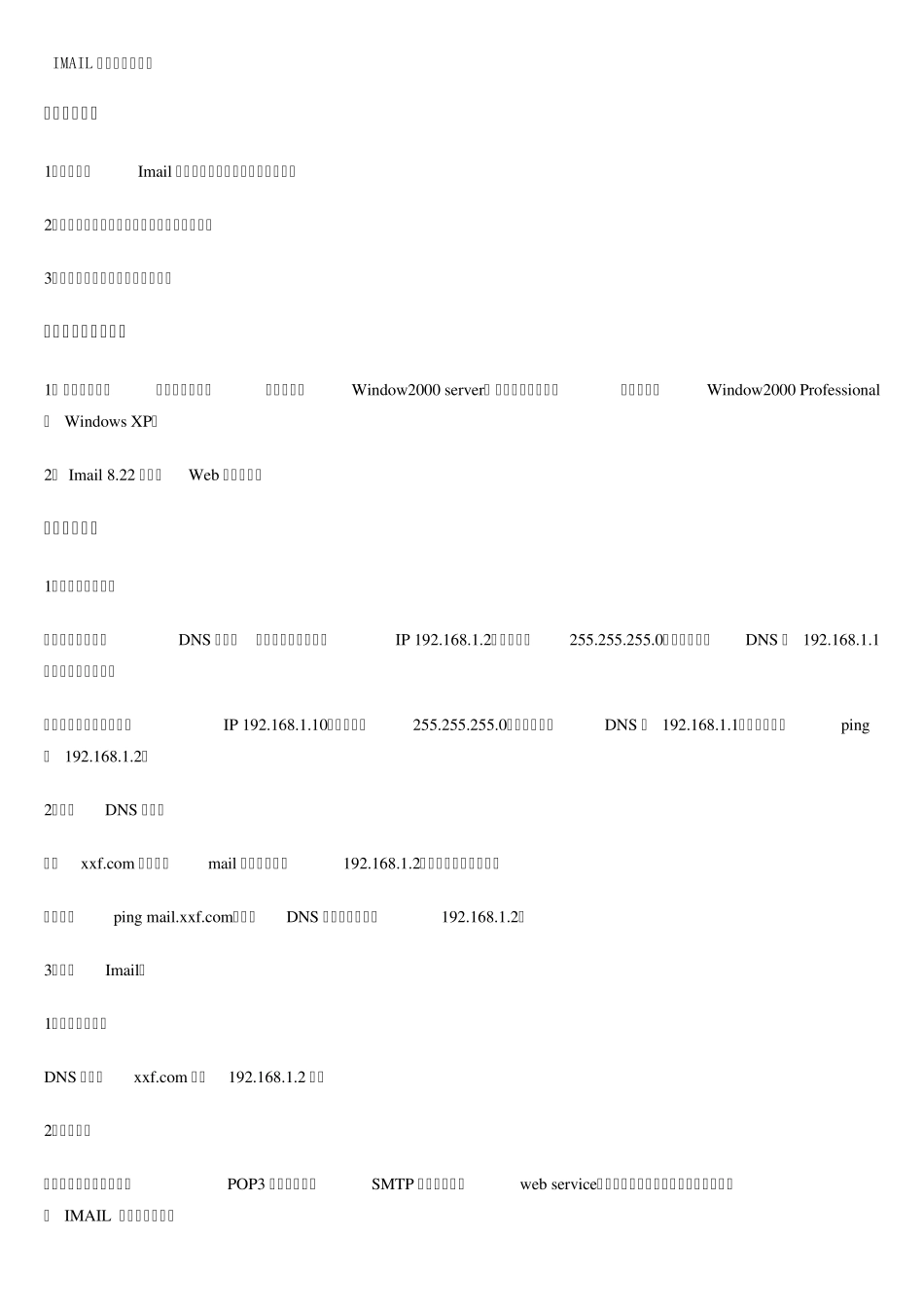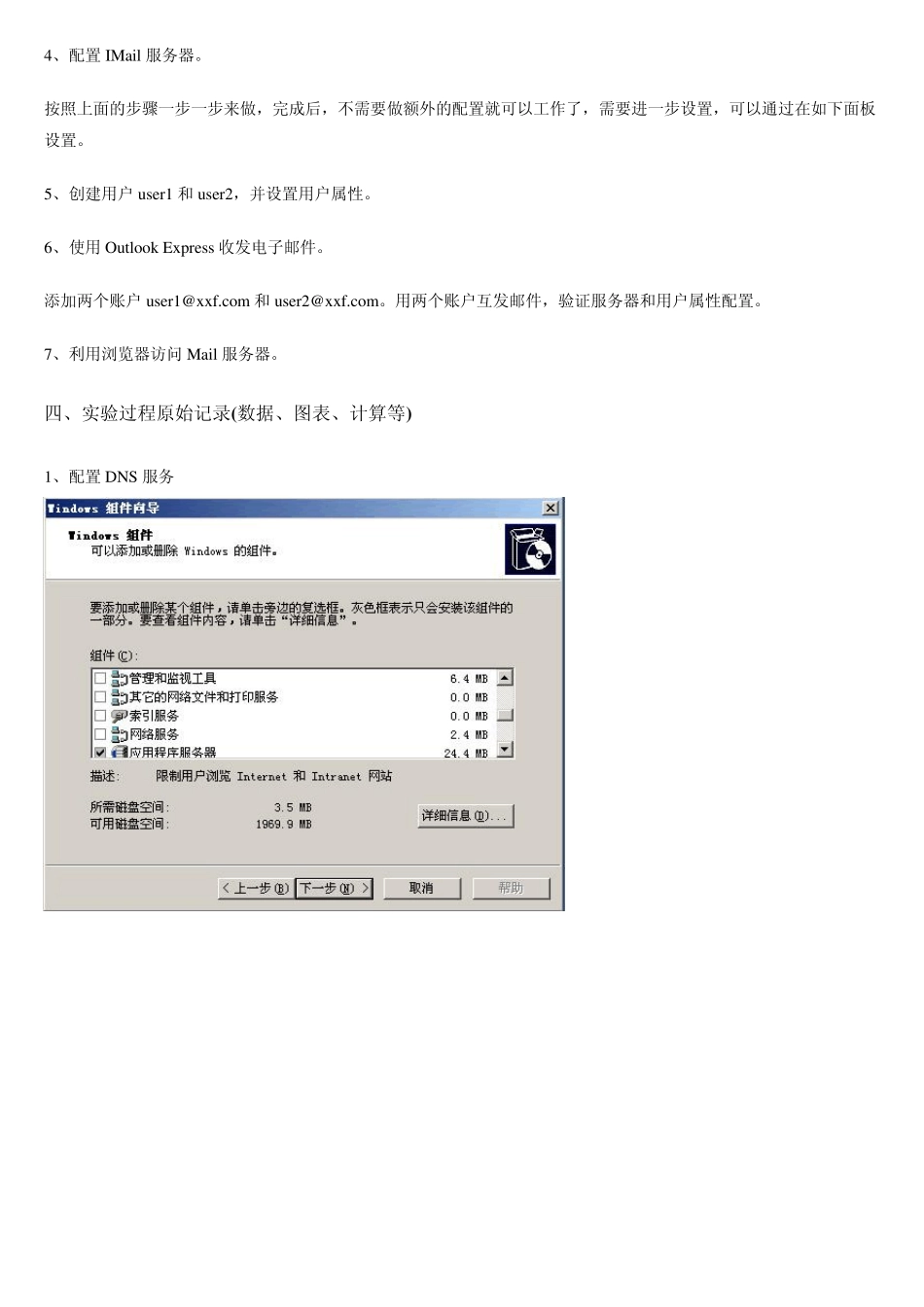IMAIL 邮件服务器配置 一、实验目的 1、掌握利用Imail 软件构建企业邮件服务器的方法。 2、理解电子邮件服务的体系结构与工作原理。 3、熟悉邮件用户代理程序的使用。 二、实验设备及环境 1、 两台计算机。一台做服务器,系统平台为Window2000 server, 另一台做客户机,系统平台为Window2000 Professional或 Windows XP。 2、 Imail 8.22 软件、Web 中文模板。 三、实验步骤 1、检查实验环境。 确认服务器已安装DNS 组件,且网络属性设置为:IP 192.168.1.2、子网掩码255.255.255.0、网关为空、DNS 为 192.168.1.1(在本机测试用)。 客户机网络属性设置为:IP 192.168.1.10、子网掩码255.255.255.0、网关为空、DNS 为 192.168.1.1。在客户机能ping通 192.168.1.2。 2、配置DNS 服务。 创建xxf.com 域,创建mail 主机记录指向192.168.1.2。创建邮件交换记录。 在客户机ping mail.xxf.com,看到DNS 域名解释结果为192.168.1.2。 3、安装Imail。 1)设置邮箱域名 DNS 设置了xxf.com 指向192.168.1.2 即可 2)选择服务 这里用到四个服务,一个POP3 服务,一个是SMTP 服务,一个是web service(用于网页访问),还有一个默认选上的 IMAIL 队列管理服务。 4、配置 IMail 服务器。 按照上面的步骤一步一步来做,完成后,不需要做额外的配置就可以工作了,需要进一步设置,可以通过在如下面板设置。 5、创建用户 u ser1 和 u ser2,并设置用户属性。 6、使用 Ou tlook Ex press 收发电子邮件。 添加两个账户 u ser1@x x f.com 和 u ser2@x x f.com。用两个账户互发邮件,验证服务器和用户属性配置。 7、利用浏览器访问 Mail 服务器。 四、实验过程原始记录(数据、图表、计算等) 1、配置 DNS 服务 创建xxf.com 域,创建mail 主机记录指向192.168.1.2。 创建邮件交换记录。 创建邮件交换记录,右击 xxf.com 区域,选择新建邮件交换记录,成功创建后 在客户机ping mail.xxf.com,看到DNS 域名解释结果为192.168.1.2。 4、配置 IMail服务器。 6、使用 Ou tlook Ex press 收发电子邮件。 添加两个账户 u ser1@x x f.com 和 u ser2@x x f.com。用两个账户互发邮件,验证服务器和用户属性配置。 在工具—发送和接收—全部邮件来查看邮件,两个用户之间互发邮件: 7、利用浏览器访问 Mail服务器。 先登录帐号 五、思考题 1、 EXCHANGE...